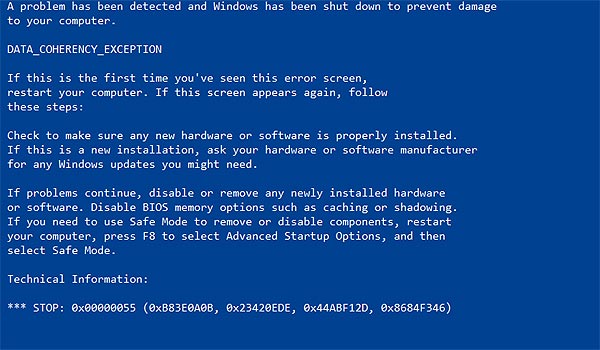На чтение 5 мин. Просмотров 1.6k. Опубликовано 08.08.2019
Сообщения об ошибках Windows (или диалоговые окна) обычно сообщают вам о системных ошибках. Однако вы также можете настроить ложные сообщения об ошибках с помощью дополнительного программного обеспечения и без него. Вот как вы можете настроить ложное сообщение об ошибке, чтобы шутить в Windows.
Содержание
- Поддельные генераторы сообщений об ошибках Windows 10
- 1. Установите диалоговое окно «Ложная ошибка» с генератором сообщений об ошибках.
- 2. Установите ложное сообщение об ошибке с помощью блокнота
Поддельные генераторы сообщений об ошибках Windows 10
1. Установите диалоговое окно «Ложная ошибка» с генератором сообщений об ошибках.
Error Message Generator – это программа, которая генерирует настраиваемые диалоговые окна ошибок. Вы можете сохранить ZIP-файл программы в Windows, нажав Загрузить генератор сообщений об ошибках на этой странице. Откройте ZIP-файл в проводнике и нажмите кнопку Извлечь все , чтобы открыть окно, показанное ниже. Затем введите путь для извлечения ZIP-архива и нажмите кнопку Извлечь .

После этого нажмите ErrorGen.exe в извлеченной папке программного обеспечения, чтобы открыть окно генератора сообщений об ошибках, показанное непосредственно ниже. Вы можете ввести текст сообщения об ошибке в текстовое поле на вкладке Основные. Вкладка «Основные» также включает в себя множество значков для выбора. Введите текст кнопки в текстовые поля Button 1, 2 и 3.

После настройки сообщения об ошибке вы можете выбрать Перейти , чтобы отобразить сообщение об ошибке рядом с окном программного обеспечения. Либо нажмите Скрыть главное окно и перейдите , чтобы закрыть окно программы и отобразить сообщение об ошибке, как показано ниже. Однако значок «Генератор сообщений об ошибках» остается на панели задач.

– СВЯЗАННО: Microsoft SetupDiag находит и исправляет ошибки обновления Windows 10
2. Установите ложное сообщение об ошибке с помощью блокнота
Поскольку значок «Генератор сообщений об ошибках» остается на панели задач, его ложное сообщение об ошибке может быть не особенно убедительным. Вы можете настроить более убедительное фальшивое сообщение об ошибке, которое открывается, когда пользователь нажимает ярлык скрытой программы без какого-либо стороннего программного обеспечения. Вот как вы можете настроить диалоговое окно с ложной ошибкой, введя сценарий VBS в Блокноте.
- Откройте Run, нажав клавишу Windows + R.
- Введите “Блокнот” в разделе “Выполнить” и нажмите ОК , чтобы открыть Блокнот.

- Нажмите горячую клавишу Ctrl + C, чтобы скопировать этот скрипт: x = msgbox («Произошла неустранимая ошибка. Пожалуйста, перезагрузите компьютер.», 0 + 16, «Неустранимая ошибка»).
- Нажмите Ctrl + V, чтобы вставить скрипт VBS в Блокнот, как показано ниже.

- Теперь нажмите Файл > Сохранить как , чтобы открыть окно в снимке экрана непосредственно ниже.

- Выберите Все файлы в раскрывающемся меню Тип файла.
- Введите заголовок для файла с .vbs в конце. Вы можете ввести любой заголовок файла, но в конце он должен иметь расширение .vbs.

- Выберите, чтобы сохранить файл на рабочем столе Windows.
- Нажмите кнопку Сохранить .
- Теперь щелкните файл VBS на рабочем столе, чтобы открыть диалоговое окно с поддельной ошибкой, как показано на снимке ниже.

- Чтобы изменить текст сообщения об ошибке, вы можете щелкнуть правой кнопкой мыши VBS и выбрать Изменить . Затем вы можете удалить текст в кавычках и ввести несколько альтернативных строк.
- Теперь вы можете превратить этот VBS-файл в поддельный ярлык программного обеспечения, щелкнув правой кнопкой мыши на рабочем столе и выбрав Новый > Ярлык .

- Нажмите кнопку Обзор и выберите файл поддельных сообщений об ошибках VBS.
- Затем нажмите кнопку Далее и введите в качестве названия ярлыка подлинный пакет программного обеспечения, установленный на вашем настольном компьютере или ноутбуке. Например, вы можете ввести Google Chrome в качестве заголовка.
- Нажмите кнопку Готово , чтобы добавить новый ярлык на рабочий стол.
- Удалите исходный файл VBS, щелкнув его правой кнопкой мыши и выбрав Удалить .

- Теперь вам нужно добавить значок программы в файл поддельных сообщений об ошибках VBS, чтобы полностью замаскировать его под ярлык программного обеспечения. Откройте веб-сайт IconArchive, показанный на снимке ниже.
– СВЯЗАННО: Как исправить ошибки DirectX в Windows 10

- Вы можете загрузить значок программного обеспечения из IconArchive, выбрав его и нажав ICO .
- Щелкните правой кнопкой мыши файл VBS на рабочем столе и выберите Свойства , чтобы открыть окно ниже.

- Нажмите кнопку Изменить значок на вкладке Ярлыки, чтобы открыть окно ниже.

- Вы можете выбрать системный значок из стандартной папки System32. Чтобы выбрать значок загруженной программы, нажмите кнопку Обзор .
- Выберите новый значок из папки, в которой вы его сохранили, и нажмите Открыть , чтобы добавить его в ярлык VBS, как показано ниже.

Теперь фальшивое сообщение об ошибке VBS-файла будет полностью замаскировано под ярлык программного обеспечения Windows. Диалоговое окно с фальшивой ошибкой все еще будет появляться при нажатии на ярлык. Это может ввести в заблуждение любого, кто нажмет на ярлык, что есть подлинная ошибка с программой, под которой вы замаскировали файл VBS.
Вот так вы можете посмеяться над несколькими ложными сообщениями об ошибках. Если не считать шутки, диалоговые окна с поддельными ошибками также могут пригодиться всем, кому необходимо включить сообщения об ошибках в снимки экрана.
Windows can give some pretty creative error messages, but why not create some yourself? Whether it’s to trick your friends or just for fun, here’s how to create fake error messages in Windows.
1. How to Create a Fake Error With the Windows Error Message Creator
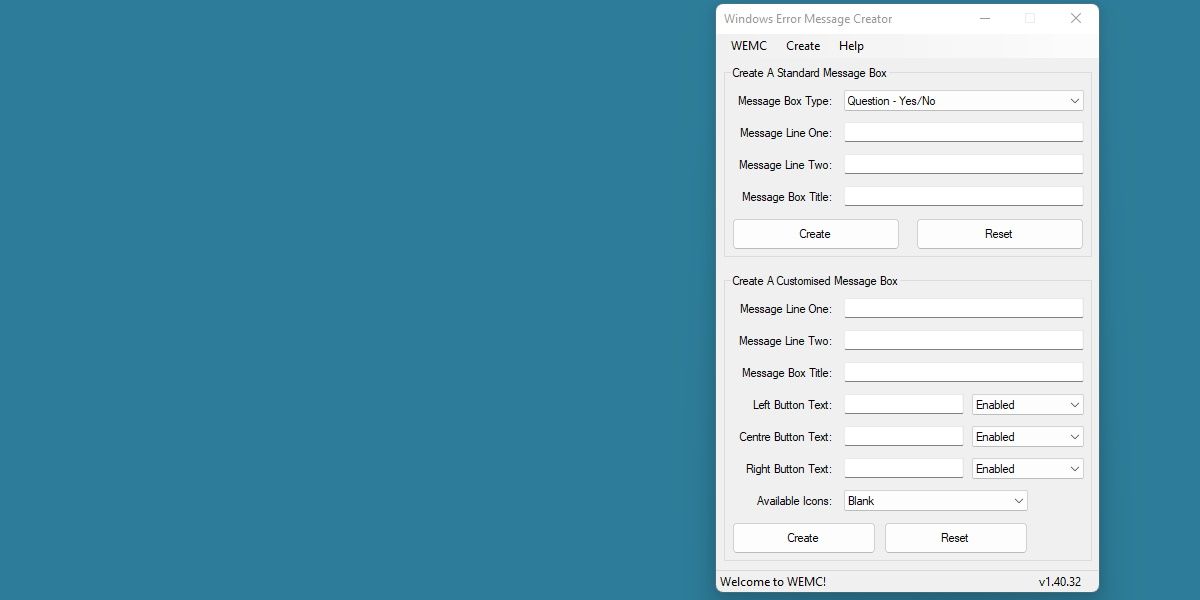
The easiest way to create a comprehensive and believable error message is to use the Windows Error Message Creator freeware. You can find this app available for download at the MajorGeeks download page.
Download the app and extract it. We explain how to extract common archive files if you’re unsure on how to do this.
Windows Error Message Creator includes lots of options to fine-tune your error message. Let’s look at creating a very basic one. Let’s use the top section labeled Create A Standard Message Box.
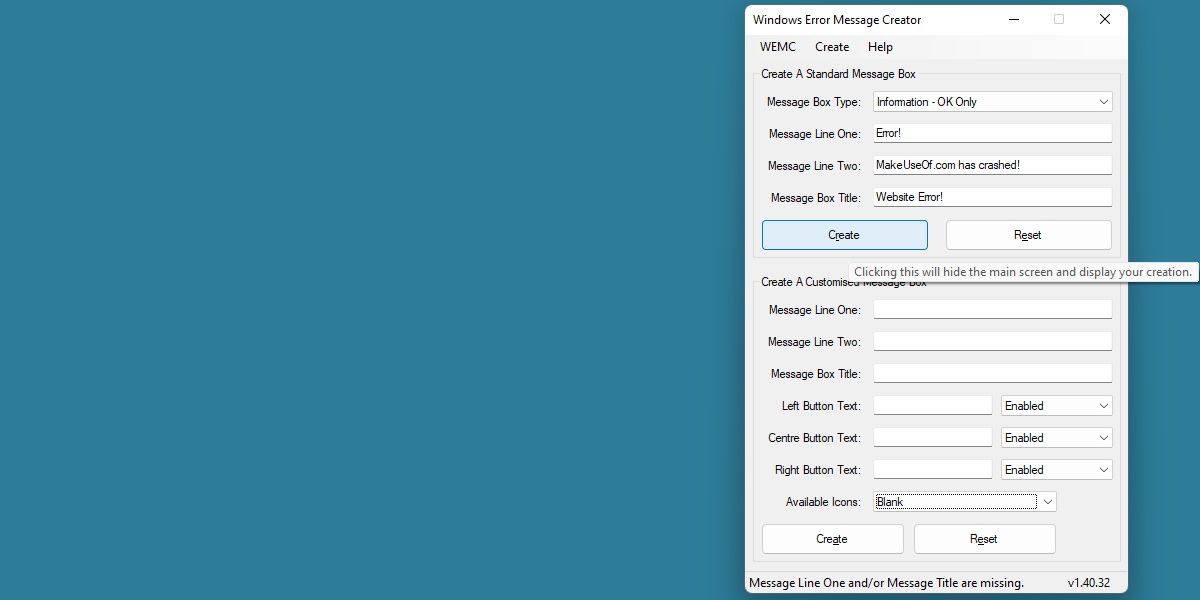
Select what type of error message you want to display with the Message Box Type field. This changes what the window looks like, as well as the options a user is given.
Message Line One and Message Line Two are self-explanatory. Input the text you’d like to have displayed in the error message.
Finally, Message Box Title will title the window of your error.
Input all the information and then hit Create. The fake error message will instantly display on your screen.
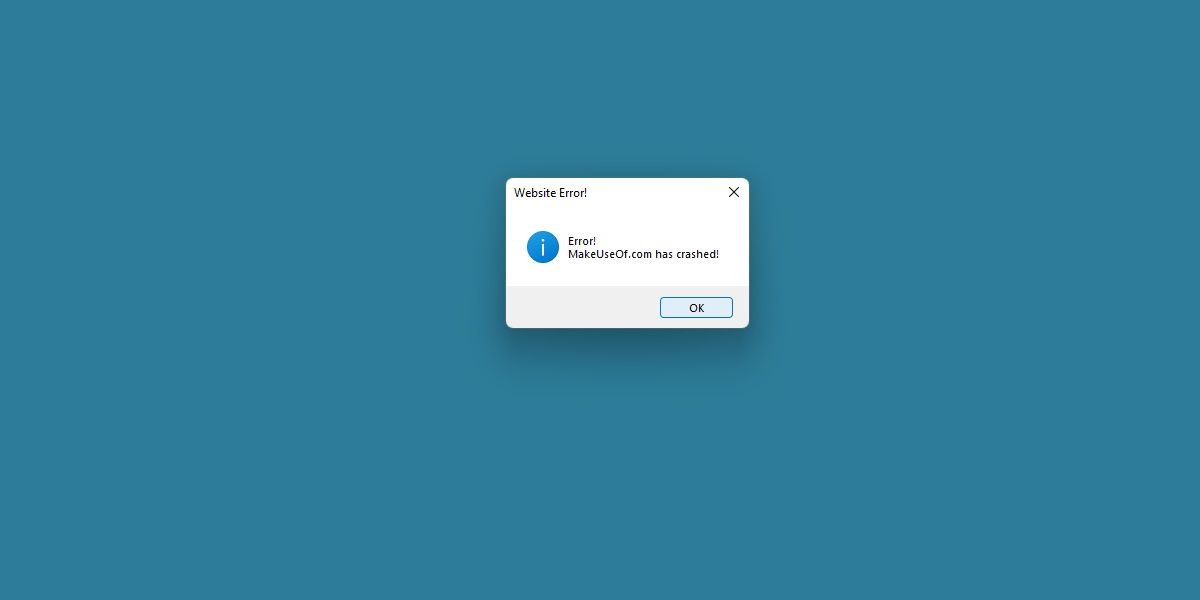
Windows Error Message Creator has a lot more options to create more complicated error messages. Try fiddling around with all the options, such as setting a custom icon or even custom button text.
2. How to Create a Fake Windows Error Message With VB Script
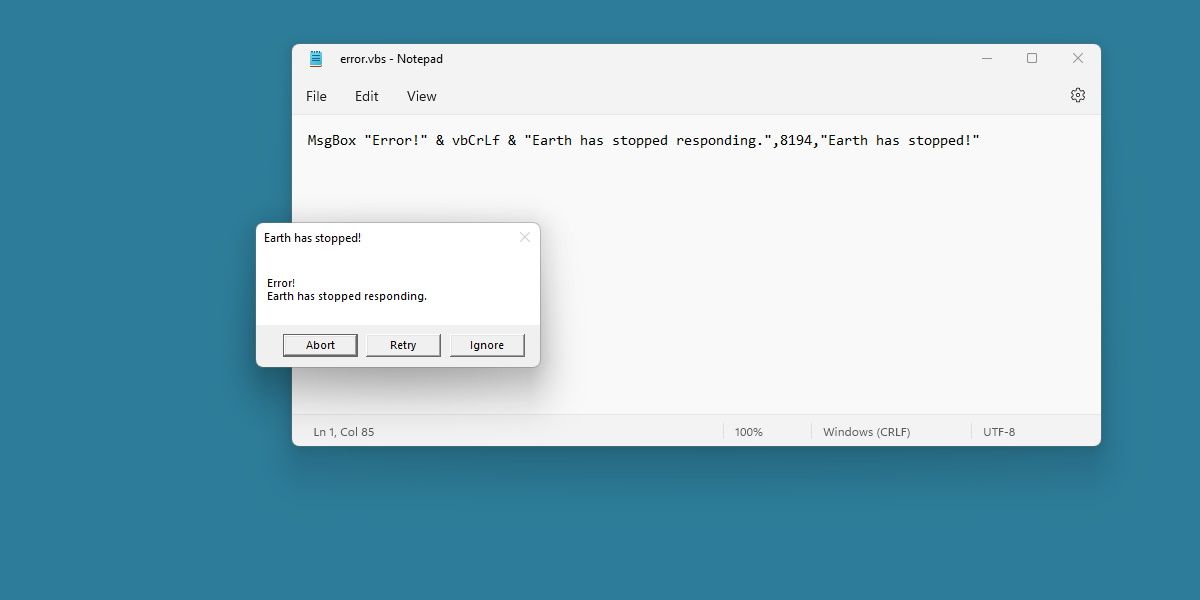
This is a way to make an error message using nothing but what Windows provides. We’ve written before about the useful things VB script can do, but creating error messages on the fly is one of its lesser appreciated functions.
To write this script, we’ll be using the MsgBox function.
Writing scripts, especially free hand, can get confusing quickly. So to make this process easier, we’ll use a script generator available online. Head on over to Message Box Generator on ayra.ch to follow along.
After using the script generator a few times, you’ll get the hang of how the script works, and might even be able to create one yourself!
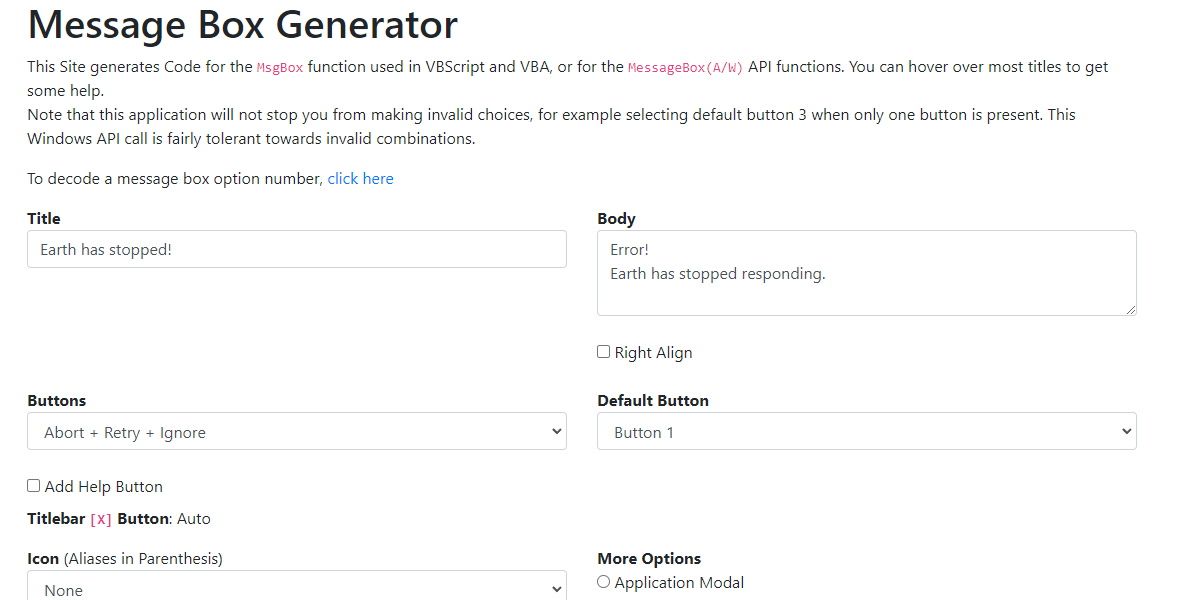
The Message Box Generator has options very similar to the Windows Error Message Creator.
You’ll start by filling in the Title field, and then inputting text into the Body. This is completely free hand, and not restricted by a certain number of lines.
Change what Buttons appear and switch the Default Button to change which button appears highlighted in the error message.
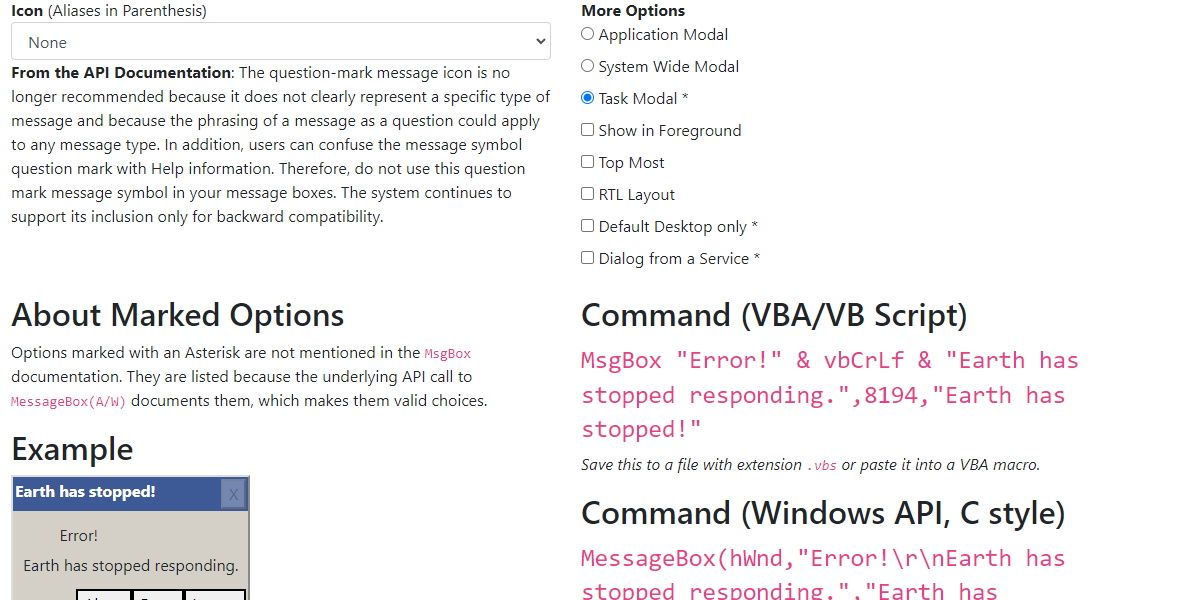
Scroll down further to reveal some more options. You can set an Icon with the appropriate field and even change the Modal setting. This will control how much control the error message has over your desktop, allowing you to freeze the desktop entirely until the script has been closed.
When you’re done setting the script up, copy the text available in the Command (VBA/VB Script) field.
This is the actual script that we’ve created. Time to put it into a .vbs file.
Create a new TXT document anywhere on your system. In this text document, paste in the script you copied earlier.
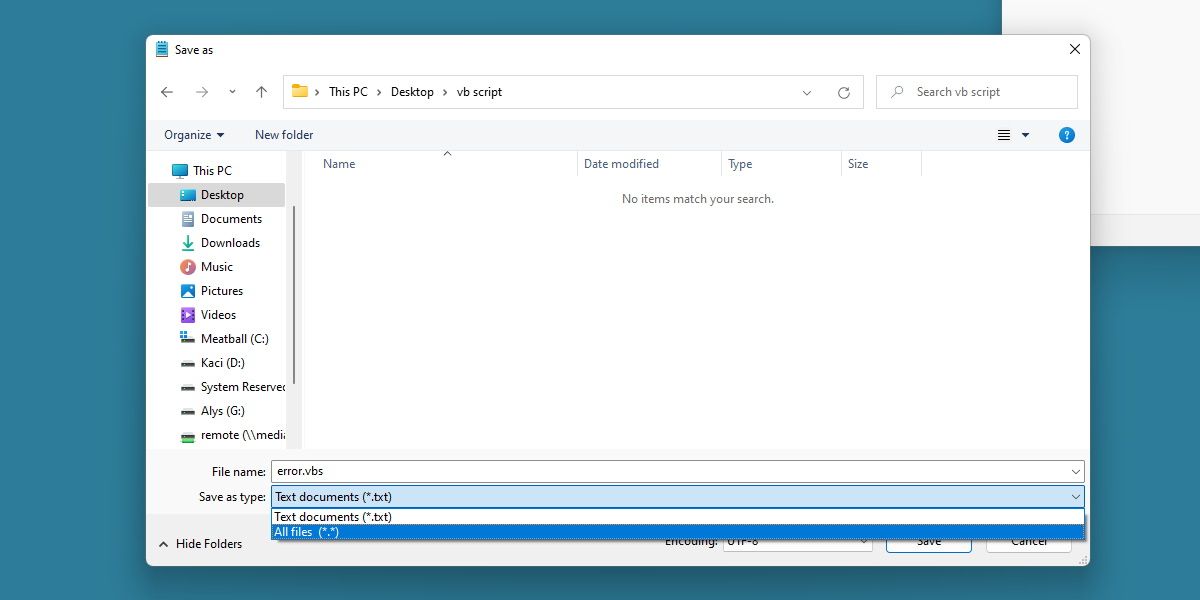
Hit Save as on this text file, and make sure you switch the Save as type to All files.
Name your file whatever you’d like, followed by a VBS file extension. It should look similar to the above image.
Hit Ok when Windows advises you of changing file types. Now, run your newly created .vbs file.
It’s as easy as that. Well, this method might actually be a bit more complicated than the previous one, but this one allows a more accurate error message and can be done completely on the fly.
Play around with this website long enough, and you might even catch yourself learning a thing or two about scripting.
Fake Error Messages for Fun and Games
There’s a lot you can do with a fake error message. While none of it is particuarly useful, it can be a lot of fun. Whether you show your friends some nonsensical error messages or give IT at work a heart attack with a scary error message, make sure it’s all in good fun.
Содержание
- Как создавать диалоговые окна в Windows?
- Как создавать диалоговые окна с ошибкой?
- Поле «5+16» приказывает системе создавать диалоговые окна с ярлыком критической ошибки и двумя кнопками. Это, как видно, кнопки «повтор» и «отмена». Но как вы уже поняли, можно создавать диалоговые окна и с другими настройкам, и всё это благодаря комбинации цифр или чисел. Это — числовые выражения постоянных, отвечающие за выводимые кнопки, значки и режимы окна. Подробнее смотрим ниже:
- Диалоговые окна VBS: множество постоянных и переменных.
- Как сделать ФЕЙК ошибку на Windows 10
- Как сделать фейковую ошибку в windows 10
- Для просмотра онлайн кликните на видео ⤵
- Как сделать фейк-ошибку в Windows
- Как создать фейк ошибку Windows
- KOMMENTARE • 115
Как создавать диалоговые окна в Windows?
Как создавать диалоговые окна с ошибкой?
Итак, создадим простое диалоговое окно с двумя кнопками. И создадим окно с псевдоошибкой. Откроем текстовый редактор, и создадим сообщение, в котором:
Кавычки и скобки обязательны. Значок «+» позволяет использовать в одном скрипте множественные функции окна. В поле «содержание ошибки» вы можете написать любое сообщение, которое впоследствии прочитает пользователь. А в поле «автор ошибки» напишите того, кто это сообщение якобы пришлёт. Ими могут быть сама система Windows, или сосед по офису. А может быть директор или администратор. Решать опять же вам. Останавливаться не буду, идём дальше. Вот каким будут выглядеть диалоговые окна после того, как вы сохраните документ в формате .vbs.
 Поле «5+16» приказывает системе создавать диалоговые окна с ярлыком критической ошибки и двумя кнопками. Это, как видно, кнопки «повтор» и «отмена». Но как вы уже поняли, можно создавать диалоговые окна и с другими настройкам, и всё это благодаря комбинации цифр или чисел. Это — числовые выражения постоянных, отвечающие за выводимые кнопки, значки и режимы окна. Подробнее смотрим ниже:
Поле «5+16» приказывает системе создавать диалоговые окна с ярлыком критической ошибки и двумя кнопками. Это, как видно, кнопки «повтор» и «отмена». Но как вы уже поняли, можно создавать диалоговые окна и с другими настройкам, и всё это благодаря комбинации цифр или чисел. Это — числовые выражения постоянных, отвечающие за выводимые кнопки, значки и режимы окна. Подробнее смотрим ниже:
Нажатие кнопок для указанного кода, и, конечно, числовых комбинаций ни к чему не приведёт, но вы в силах будете указать системе, сколько раз те или иные сообщения будут появляться. Для этого просмотрите статью Множественные сообщения об ошибке. Если понадобится перенести строки в диалоговых окнах, можно воспользоваться написанием скрипта в формате:
Диалоговые окна VBS: множество постоянных и переменных.
В простейшем написании скрипта именно знак «+» позволит применять сразу несколько параметров в одном скрипте. Например, для написания окна типа:
Просто повторите скрипт так:
Кстати, появление окна можно запустить по кругу, указав в скрипте команду на запуск его же по нажатию на любую из кнопок:
где скрипт.vbs и есть тот самый скрипт, лежащий, скажем, на Рабочем столе (C:Users1Desktop). При этом избавиться от окна можно будет только через Диспетчер задач. Скрипт может также содержать и какую-то другую одну или несколько команд. Например, пара вводимых переменных не просто создаст интерактивный диалог, но запустит программу. Например, браузер. Ну, или не запустит:
Источник
Как сделать ФЕЙК ошибку на Windows 10
Как сделать фейковую ошибку в windows 10Подробнее
Как сделать фейк ошибку на виндовс 10??)Подробнее
Как сделать фейк ошибку на виндовс 10,8,7,Подробнее
как сделать свою ошибку от windows 7 до windovs 10Подробнее
как сделать ошибки в блокнотеПодробнее
Как сделать фейк ошибку WindowsПодробнее
Как создать фейк ошибку Windows чтобы затролить другаПодробнее
ТУТОРИАЛ | Как сделать смешные ошибки Windows.Подробнее
КАК СОЗДАТЬ ФЕЙК ОШИБКУ В WINDOWS?!Подробнее
Как сделать фейк ошибку которую нельзя закрыть. Подробнее
Как я делаю смешные ошибки Windows | ТуториалПодробнее
КАК СДЕЛАТЬ ФЕЙКОВЫЙ ВИРУС/ОШИБКА НА WINDOWS!Подробнее
Как создать свою ошибку Windows?Подробнее
Фэйковая ошибка Windows | как сделать фейк ошибку windows!Подробнее
Как создать ошибку в Windows 10,8.1,8,7,VistaПодробнее
Источник
Как сделать фейковую ошибку в windows 10
Для просмотра онлайн кликните на видео ⤵
Как создать фейковую ошибку Windows в блокнотеПодробнее
Как сделать фейк ошибку на виндовс 10,8,7,Подробнее
КАК СОЗДАТЬ ФЕЙК ОШИБКУ В WINDOWS?!Подробнее
КАК СДЕЛАТЬ ФЕЙКОВЫЙ ВИРУС/ОШИБКА НА WINDOWS!Подробнее
Как создать свою ошибку Windows?Подробнее
Фэйковая ошибка Windows | как сделать фейк ошибку windows!Подробнее
как сделать свою (фейковую) ошибку на пк? текст ставлю в описанииПодробнее
Как сделать фейковую ошибку (ЛЕГКО!) презаливПодробнее
как устоновить фейковую ошибку на виндовс 7Подробнее
Как сделать фейковую ошибку? (ЛЕГКО!)Подробнее
Как создать фейковую ошибкуПодробнее
Обучение как сделать фейковую ошибкуПодробнее
Как затролить друга | Делаем фейковую ошибку WindowsПодробнее
Источник
Как сделать фейк-ошибку в Windows
Как создать фейковую ошибку Windows в блокнотеПодробнее
Как сделать фейк ошибку-вирус. Напугать другаПодробнее
Как сделать фейковую ошибку в windows 10Подробнее
Как сделать фейк ошибку на виндовс 10??)Подробнее
Как сделать фейк ошибку на виндовс 10,8,7,Подробнее
Как сделать ФЕЙК ошибку на Windows 10Подробнее
КАК СОЗДАТЬ ОШИБКУ для WindowsПодробнее
как сделать свою ошибку от windows 7 до windovs 10Подробнее
КАК СДЕЛАТЬ ПРАНК ОШИБКУ С ПАРОЛЕМ?Подробнее
Учимся делать смешные ошибки Windows | Ремейк первой серииПодробнее
как сделать ошибки в блокнотеПодробнее
Как сделать синий экран смерти в виндоус 7 не фейкПодробнее
Как сделать фейк ошибку WindowsПодробнее
Как делать Смешные ошибки Windows. Часть 1Подробнее
Как создать фейк ошибку Windows чтобы затролить другаПодробнее
КАК СДЕЛАТЬ СВОЮ ОШИБКУ ВИНДОВС🤔Подробнее
ТУТОРИАЛ | Как сделать смешные ошибки Windows.Подробнее
Источник
Как создать фейк ошибку Windows
KOMMENTARE • 115
у меня не получилось. Это шутка?
как зделать бесконечность таких ошибок @echo off
set item (название перемменой)
lol=msgbox(«text»,16,»title error»)
goto (название прошлой перемменой)
я знаю по лучше ошибку
пишем
do
msgbox «текст»,16,»текст»
loop
что-бы закрыть ошибку,
открываем диспетчер задач нажав на панель управления правой кнопкой мышы и закрываем vsscript.
Спасибо огромное я уже жруга пранканул и он офигел я сказал ему хочешь чит установлю на кс го потом сделал как ты показвал и крч запустил типо чит И крч написал Ваша операцеоная систему не будет отвечать от Windows я на его рекции орал
Посему тебя английский Windows 7
Ты имел в виду почему
как изменить размер ошибки
У тебя микрофон что, в клавиатуру встроен, что-ли??
так это видео 2013 года
КРуТО СПАСИБО ОГРОМНОЕ! А СДЕЛАЙ ВИДЕО КАК СДЕЛАТЬ ОШИКУ ВИНДОВС ТОЛЬКО УЖЕ С ВАРИАНТАМИ, КРОМЕ ДА
Ты один из самых лучших продолжай в том же духе
У кого такой-же рабочий стол? (картинка) а за инфу спасибо
это же ты с читами в варфейсе которому подкинули винлокер через рмс
На винде 10, пишет:Как хотите открыть файл, и приложения. Помоги..
Фу все лохи на нас. Винде а мы на виртуалках
Чтобы ошибка была без конечная можно было сделать все во лишь переменную
Например
Создаём переменную
:Error
Тут этот код на ошибку
goto Error
Всё ошибка баз конечна
да че у меня 1 никогда не где везде не работает
У меня получилось сделать с 3 кнопками. А как изменить надписи на них( кнопках)?
Будет ржачно если написать там еб*ть ты лох и отправить другу
И сейчас появится ошибка с название:ВИРУСЫ!
Спасибо братан ты мне помог
а чё в названии после точки??
Это не опасно я боюсь делать ошибки так как меня сильно наругают.
Нет, но если начнут что то, говорить:
Первое: покажи это видео
Второе: или скажи что это шутка
Забыл про кнопки 1-ok,отмена. 2-прервать,повтор,пропустить. 3-да,нет,отмена. 4-да,нет. 5-повтор,отмена. А так всё сказал
не могу сменит значок((((
и? он ещё мал чтоб изучать c++
Парни, а можно написать такую прогу, которая выдает случайные числа в этом окошке?
@ShyapiNYA ˆˇˆ да потому что XP кусок говна в 2019
А у меня работаетXD
+Святослав Степура смысл?
господи, хватит уже удивляться, многие сидят на ХР и я тоже.
Чего? Ты на ХР сидишь? Винду обнови.
@Зийа Меджнунов рили?
Да. Язык Visual Basic называется. Учу.
Слушайте а можно вообще так. s=msgbox(«хоть чё пишите здесь»,4,»здесь название»)
if s=6 then
msgbox»чё-то там»
else
msgbox»опять всё тоже»
end if
нет не будет это скрипт как вопрос с ответами да, нет
Что-то плохое будет?
Спс все работает,Но ошибка какая-то туповатая зачем писать столько лишних фраз
я дово знал как это делать
На Windows 10 не работает
У меня работает, может ты криво что-то сделал
HorrorTale Sans у меня работает даже не один раз
Hyper Hern Работает. Другие комманды поищи.
У меня тож работает
эм у меня вообще работает всё у меня винда 10
А как русскую локализацию добавить в нее?
Lol=msgbox(«кароч ащибка съела ваш диск»,16,»title минус жёсткий диск»)
Lol=msgbox(«ваш диск слишком жёсткий и поэтом я вам отдаю диск»title диск спасён»)
Можно написать всего лишь msgbox «текст»,48,»текст»
Источник
Windows, как известно, и сама в любой момент способна сгенерить какую угодно ошибку. Но ведь совершенно другое дело, когда ошибка появляется как раз, когда надо.
Зачем?
Ну мало ли. Шутка, пранк или просто надо, что называется, по работе, чтобы в нужной ситуации ни у кого не возникало никаких сомнений. И т.д.
Такой скилл, как показывает практика, может быть чрезвычайно полезным. При условии, что применяется он грамотно и своевременно, конечно.
В общем, сейчас о том, как сделать сообщение об ошибке в Windows. А поскольку способов сразу два, то далее — на выбор:
#1 — фейковая ошибка в Windows — спец. утилитка WEMC
Собственно, данное решение для обычного юзера по-прежнему является самым очевидным и простым в реализации (в чем и состоит основной его недостаток, и потому и нас есть еще вариант #2).
Прога называется Windows Error Message Creator — [ССЫЛКА] — она полностью бесплатная, легкая (124 KB), скачивается мгновенно и устанавливается очень быстро.
Не пропустите: ОШИБКА WINDOWS «ФАЙЛОВАЯ СИСТЕМА ТОМА НЕ РАСПОЗНАНА». ЧТО ДЕЛАТЬ?
Но самое главное эта утилита содержит весь набор опций, которые требуются для создания качественного и убедительного сообщения об ошибке Windows или даже «синего экрана смерти», если понадобиться. Процедура генерации фейковой ошибки простейшая:
- после загрузки распаковываем архив и запускаем Windows Error Message Creator;
- в основном меню приложения, в разделе Create A Standard Message Box сначала выбираем тип сообщения (Message Box Type);
- далее прописываем текст, который будет отображаться в первых двух строках описания ошибки (Message Line) и заголовок окошка сообщения (Message Box Title) — текст может быть любой (как «настоящий технический», так и поздравление с ДР или анекдот), русский язык поддерживается;
- жмем кнопку «Create«.
И тут же наблюдаем новосозданную фейковую ошибку. На экране окошко возникает с характерным звуком, так что всё по-настоящему. С виду.
Не пропустите: ОШИБКА CAA20001 В TEAMS: ЧТО ДЕЛАТЬ, КОГДА ПРОСТО ПЕРЕЗАПУСК НЕ ПОМОГАЕТ
Ну а если этого мало, то тогда либо редактируем обычное сообщение дальше, либо создаем «кастомное» (раздел «Create Customised Message Box» основном меню утилиты), где вручную прописать можно вообще всё — от текста описания до подписей на кнопках — еще и фирменные иконки Windows расставить.
Или же в меню сверху жмем «Create«, выбираем «BSOD«, выбираем код реальной ошибки (правильное её название подставляется автоматом) из списка и тут же организовываем «синий экран смерти«. Чтоб не мелочиться
К слову, чтобы отключить BSOD, надо переключиться на Рабочий стол (клавишами Alt+Tab) и потом закрыть процесс Windows Error Message Creator через Диспетчер задач Windows. Это так, на всякий случай.
Не пропустите: SOFTWARE REPORTER TOOL: ЧТО ЭТО И КАК ЕГО ЗАБЛОКИРОВАТЬ В WINDOWS-КОМПЕ [АРХИВЪ]
#2 — фейковая ошибка в Windows — VB Script
Реальный хацкер, разумеется, сваять такой может буквально двумя пальцами. Но если уровень пока не тот, то в данном случае тоже не беда.
Вот [ССЫЛКА] на онлайн-генератор скрипта сообщения об ошибке Windows (а точнее, универсальный генератор сценариев). Сервис работает примерно так же, как и утилита WEMC, то есть, ничего сложного:
- переходим по ссылке на страничку «Message Box Generator«;
- и по очереди прописываем заголовок окна сообщения (Title), текст описания ошибки (Body), названия кнопок (Button) и выделение для нужной и прочую «косметику», вставляем иконку (превьюшка сообщения отображается внизу страницы);
- после этого выбираем опции, контролирующие работу скрипта (к примеру, с «System Wide Modal» блокируется доступ к Windows, пока скрипт не будет закрыт);
- завершив процедуру создания скрипта, копируем весь код, который отображается в поле «Command (VBA/VB Script)» — это и есть готовый сценарий поддельного сообщения об ошибке Windows;
- на компе открываем «Блокнот«, вставляем в чистый файл скопированный из генератора код и сохраняем этот файл с расширением .vbs (Файл > Сохранить как > после названия (любого) прописываем вручную .vbs > жмем «Тип файла» > Все файлы > Сохранить);
- а затем, когда понадобиться, просто находим этот VBS-файл со скриптом и запускаем его двойным кликом.
Надо будет немного попрактиковаться с выбором опций для скрипта. Но в целом всё тоже очень просто. Вот как-то так…

 Поле «5+16» приказывает системе создавать диалоговые окна с ярлыком критической ошибки и двумя кнопками. Это, как видно, кнопки «повтор» и «отмена». Но как вы уже поняли, можно создавать диалоговые окна и с другими настройкам, и всё это благодаря комбинации цифр или чисел. Это — числовые выражения постоянных, отвечающие за выводимые кнопки, значки и режимы окна. Подробнее смотрим ниже:
Поле «5+16» приказывает системе создавать диалоговые окна с ярлыком критической ошибки и двумя кнопками. Это, как видно, кнопки «повтор» и «отмена». Но как вы уже поняли, можно создавать диалоговые окна и с другими настройкам, и всё это благодаря комбинации цифр или чисел. Это — числовые выражения постоянных, отвечающие за выводимые кнопки, значки и режимы окна. Подробнее смотрим ниже: